Evidencia dotovaných jedál - Hromadný úkon
Hromadný úkon slúži na evidenciu dotácií, resp. nároku stravníka na dotácie. Je možné tu hromadne pridávať, resp. odoberať stravníkom nárok na dotácie, je možné tu ručne evidovať vydanú stravu v prípade prepojenia s čipovým systémom, kedy nebolo možné aplikovať automatickú evidenciu. Rovnako tak je možné hromadne upravovať nárok na dotácie na základe školskej dochádzky, či už pomocou importu z externého súboru, alebo pomocou ručnej evidencie. Tento postup platí pre aplikáciu vo verzii s čipovým systémom.
Hromadný úkon - zmena aplikovania dotácie na stravu
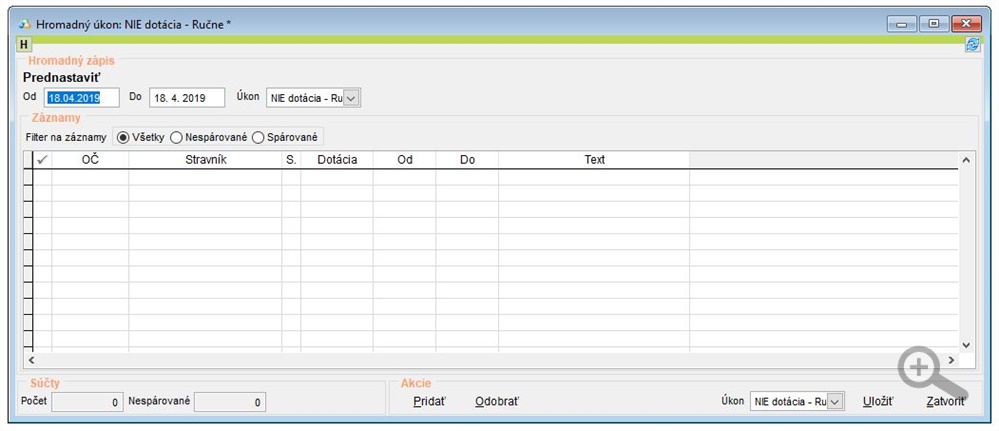
Hromadný zápis
Stravníkov je možné do zoznamu hromadnej evidencie pridať ručne, alebo pomocou importu zo súboru.
Výber stravníkov ručne
- Otvorte si zoznam stravníkov. (Tlačidlo S na nástrojovej lište.)
- Označte stravníkov v zozname, ktorým si prajete zrušiť dotáciu.
- Kliknite v zozname pravým tlačidlom myši. (Alebo kliknite na tlačidlo Úkony.)
- Vyberte z ponuky možnosť - Hromadný úkon.
- V otvorenom okne v časti Prednastaviť:
- Nastavte dátum, alebo rozsah v ktorom si prajete zrušiť aplikovanie dotácie.
- Vyberte požadovaný úkon.
- Kliknite na tlačidlo Uložiť.
- Aplikácia zobrazí hlásenie, či si prajete vykonať požadovanú operáciu, kliknite na tlačidlo ÁNO, ak si prajete vykonať úkon.
Import zo súboru
- Otvorte si zoznam stravníkov. (Tlačidlo S na nástrojovej lište.)
- Kliknite v zozname pravým tlačidlom myši. (Alebo kliknite na tlačidlo Úkony.)
- Vyberte z ponuky možnosť - Hromadný úkon.
- V otvorenom okne kliknite v zozname pravým tlačidlom myši a vyberte niektorú z možností pre import *.CSV/*.XML.
- Nastavte dátum, alebo rozsah v ktorom si prajete zrušiť aplikovanie dotácie.
- Vyberte požadovaný úkon.
- Kliknite na tlačidlo Uložiť.
- Aplikácia zobrazí hlásenie, či si prajete vykonať požadovanú operáciu, kliknite na tlačidlo ÁNO, ak si prajete vykonať úkon.
Hromadný úkon
Hromadný zápis
Záznamy
- Filter na záznamy - filter je vhodný v prípade, že importujete súbor z externej dochádzky, kde môžu byť aj dospelí stravníci, ktorí sa nestravujú. Vtedy je lepšie si vyfiltrovať len nespárované záznamy pre overenie, či tu nie je stravník so zmenením osobným číslom, ktorého sa nepodarilo spárovať a pod.
- Všetky - zobrazenie všetkých záznamov.
- Nespárované - záznamy, ktoré sa na základe osobného čísla alebo mena nepodarilo spárovať so stravníkom.
- Spárované - záznamy, ktoré sa podarilo spárovať s konkrétnym stravníkom.
Zoznam
- OČ - osobné číslo stravníka, na základe ktorého dochádza k párovaniu záznamov.
- Stravník - meno a priezvisko stravníka.
- S - zobrazovaný údaj hovorí o tom, či sa daný záznam podarilo spárovať so stravníkom v dochádzke (zelený záznam 1) alebo nepodarilo (červený záznam 2).
- Dotácia - v stĺpci sa zobrazuje či stravníkovi bude, resp. nebude aplikovaná dotácia na stravu.
- Od - Do - dátum/rozsah, v ktorom sa stravníkovi ruší, alebo aplikuje dotácia na stravu.
- Text - doplnkový text.
Súčty
- Počet - počet záznamov v zozname celkovo.
- Nespárované - počet záznamov, ktoré sa nepodarilo spárovať so žiadnym stravníkom.
Akcie
- Pridať - kliknutím na tlačidlo je možné pridať ďalší záznam. Následne na zázname vyplňte OČ stravníka.
- Odobrať - odobratie záznamu zo zoznamu.
- Úkon - tu je možné si ešte raz skontrolovať vykonávaný úkon.
- Uložiť - po kliknutí na tlačidlo sa aplikujú požadované zmeny.
- Zatvoriť - po kliknutí na tlačidlo sa formulár zatvorí bez vykonania zmien v evidencii.
Súvisiace návody

by
Ing. Lukáš Krajčír